パンチングツールは、カッティングフィルムやアイロンプリントシートなどのメディアに穴を開けることができるSilhouette CAMEO 4シリーズ専用のツールです。 カス取り部分に使用することで、カスのピックアップがしやすくなります。
ステップ1:デザインを準備する
メディアとカッティング用台紙のサイズを指定します。
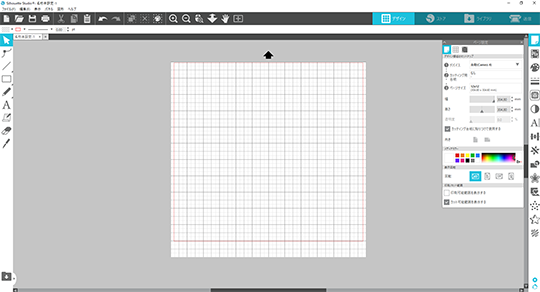
デザインを作成します。
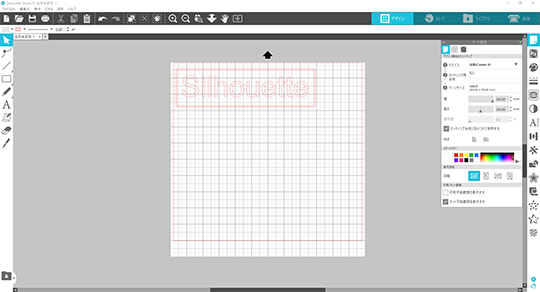
デザインは描画ツールを使って作成したり、シルエットデザインストアからダウンロードしたり、挿入した画像をトレースして作成することもできます。
詳しい内容は下記のチュートリアルでご確認いただけます。
カットをする際、オブジェクトの周りに囲い線を1つ付けると、オブジェクト側に穴を開けます。
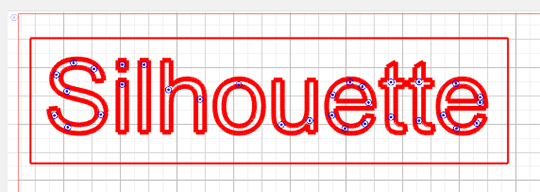
囲い線をもう1つ増やすと、オブジェクトの外側に穴を開けます。
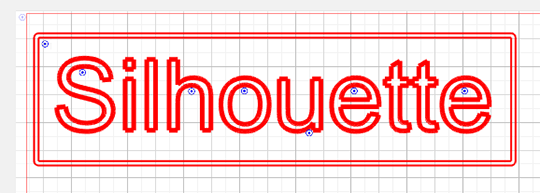
※この表示は、[送信]タブを開き、[カス取り設定パネル]をクリックし、ポンチ点を[オン]にした状態にすると表示されます。
ステップ2:CAMEO 4のツール2にパンチングツールをセットします
ツール1にオートブレード、またはマニュアルブレードをセットし、ツール2にパンチングツールをセットします。
パンチングツールは、刃出し量の調整は必要ありません。カット圧のみで切れ味を調整します。
それぞれブレードをCAMEO 4にセットします。 ツールをセットするには、ロックレバーを手前に引いて解除します。

CAMEO 4にはツールホルダーが2つあり、セットできるツールがきまっています。ツールについている番号で確認することができ、パンチングツールはツール2にセットして使用します。
ブレードを下までしっかりと差し込み、レバーを押し戻してロックします。

完全にロックされると確認穴が青くなります。
次に、CAMEO 4にメディアをセットします。
今回は剥離紙のついている12インチのカッティングフィルムを使用するので、右側のローラーを、CAMEO4の12インチ(カッティング用台紙なし)の位置に移動します。

台紙にカットするメディアを貼り付けた後、カッティング用台紙の左端をグレーのガイドラインに合わせ、左右のローラーに均等に突き当てます。

[メディアセット]ボタンにタッチすると、メディアが自動的に引き込まれます。

ステップ3:カット条件を設定する
[送信]タブを開き、[カス取り設定パネル]をクリックし、ポンチ点を[オン]にします
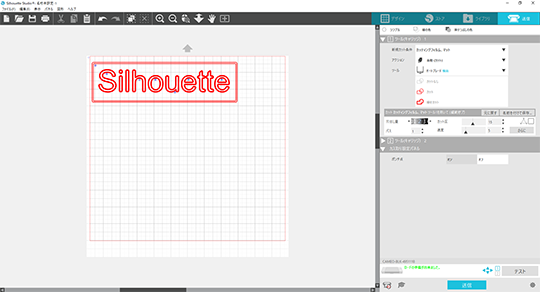
ツール1、ツール2のカット条件を設定します
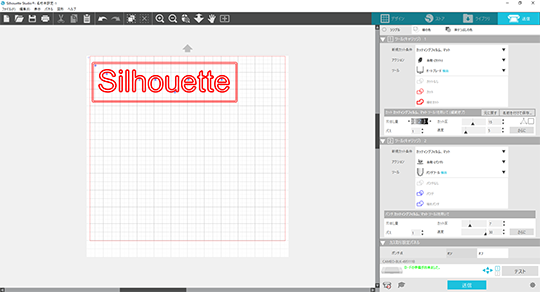
ツール2(パンチングツール)のカット条件は基本的にはそのままの値で問題ありませんが、メディアによってはカット圧を少し上げていただく必要がある場合もございます。
ステップ4:カス取りをする
穴の部分にフックツールの先を掛けます。

掛けたまま、上へ引っ張ります。



